- Se instala automáticamente sin permisos
- Se cae el sistema
- Computadora Lenta
ScreenLocker ransomwareSegún nuestro equipo de analistas, ScreenLocker Ransomware todavía no está completo y, por tanto, resulta especialmente peligroso. Si te llega a secuestrar el ordenador, ni siquiera te dará la opción de pagar un rescate, como suelen exigir los demás programas de tipo ransomware. Se barajan dos posibles explicaciones: o el malware no está completo, o sus desarrolladores lo han creado como un experimento para probar distintas formas de ataque. Sea cual sea el motivo, el resultado es una amenaza extremadamente peligrosa, capaz de paralizar todo el sistema operativo hasta el punto de que resulte imposible realizar las tareas más básicas. Por suerte, hemos encontrado una forma de liberar el ordenador de ScreenLocker. Primero descubrimos que ScreenLocker podía colarse en el sistema operativo sin levantar sospechas. Todo apunta a que el ransomware se descarga y ejecuta con ayuda de otros invasores previos, aunque cualquiera puede hacerlo inconscientemente al abrir documentos adjuntos en mensajes basura o enlaces corruptos. Después de ejecutarse, el software atacante bloquea la pantalla con un mensaje. Avisa de que se ha detectado en el equipo software pirata, una acusación en toda regla. Pueden pasar dos cosas. Una es que sepas que todos los programas del PC son legales y que se trata de un malware que ha invadido el sistema. Si es así, sabrás también que necesitas neutralizar ScreenLocker inmediatamente. Por otro lado, puede pasar también que tengas versiones piratas de ciertos programas. Si es el caso, ten por seguro que ScreenLocker no representa a las empresas que comercializan esos programas. Evidentemente, nosotros recomendamos siempre desinstalar los programas piratas y reemplazarlos con los auténticos. Para poder congelar la pantalla, lo que hace ScreenLocker es bloquear todos los archivos ejecutables del sistema. Por eso, no se puede abrir el administrador de tareas para matar los procesos dañinos, ni tampoco abrir el registro de Windows para borrar los valores pertenecientes a la amenaza. Según datos de nuestra investigación, las víctimas de ScreenLocker deben eliminar un valor llamado "RealtekSoftware" de HKEY_CURRENT_USER\Software\Microsoft\Windows\CurrentVersion\Run. También es necesario ubicar y eliminar un fichero del mismo nombre. Pero, claro, ScreenLocker tiene bloqueada la pantalla y no te deja hacer prácticamente nada. Así, es natural que los afectados piensen que su única opción es cumplir las exigencias del secuestrador. Sus instrucciones vienen en español y en inglés (puedes verlas a continuación). La sorpresa viene justo después, cuando pinchas en el enlace que debería llevarte a una página para efectuar el pago exigido… ¡y no funciona!
No hay ni que decir que no sirve de nada rellenar formularios ni pagar rescates: lo que hay que hacer es eliminar ScreenLocker. Nuestro equipo de analistas ha detectado que pueden borrarse los archivos intrusos en el sistema y las entradas intrusas en el registro si primero se apaga el ordenador y a continuación se inicia en modo seguro. No será tan sencillo para aquellos usuarios que nunca hayan limpiado el registro ni desinfectado el sistema de componentes dañinos, ya que es fácil cometer errores. Por si fuera poco, ScreenLocker se puede estar ejecutando junto con más aplicaciones malintencionadas, que también habría que neutralizar. Si no puedes acabar con todo el malware por tus propios medios, plantéate la posibilidad de instalar una herramienta de seguridad que desinfecte el equipo automáticamente. Para poder instalar una herramienta de seguridad que sea fiable y efectiva, tienes que reiniciar el PC y seleccionar el modo seguro con funciones de red. Puedes ver cómo se hace en la guía que te ofrecemos a continuación: Eliminación de ScreenLockerQuitar de Windows XP:
Quitar de Windows Vista o Windows 7:
Quitar de Windows 8 o Windows 8.1:
Quitar de Windows 10:
| ||||||||||
|
Descargar el escaner para
ScreenLocker ransomware
infecciones
| ||||||||||

|

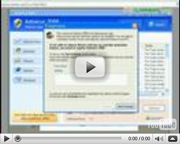
Envíe un comentario — ¡NECESITAMOS SU OPINIÓN!